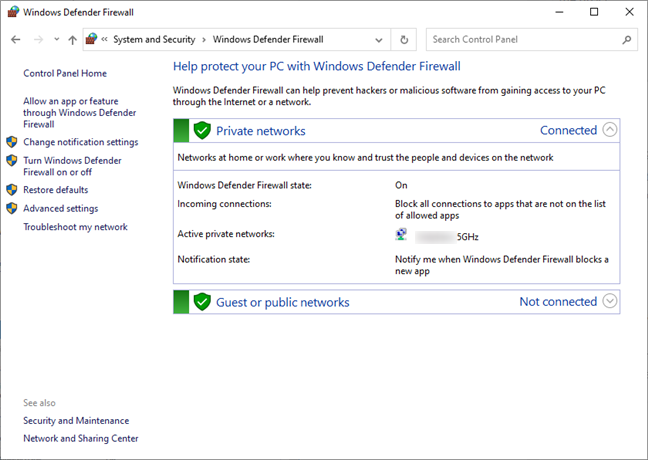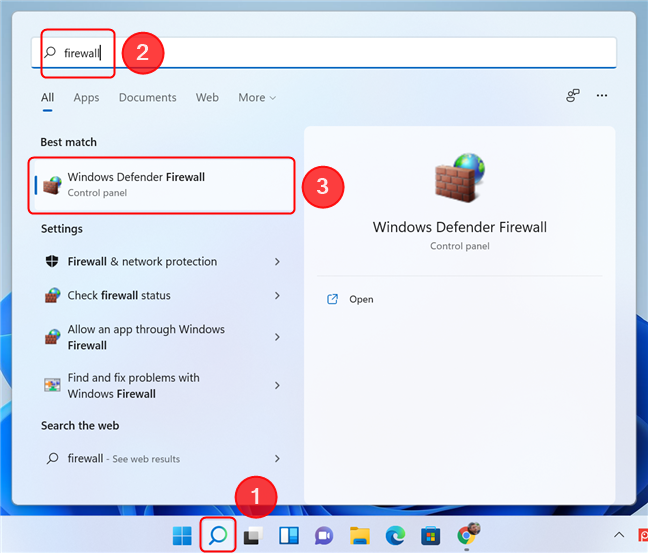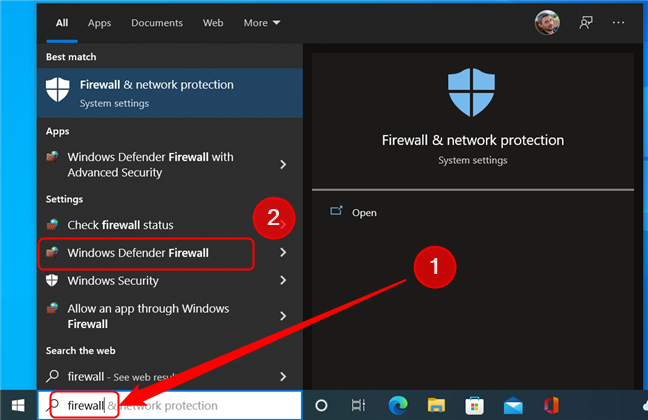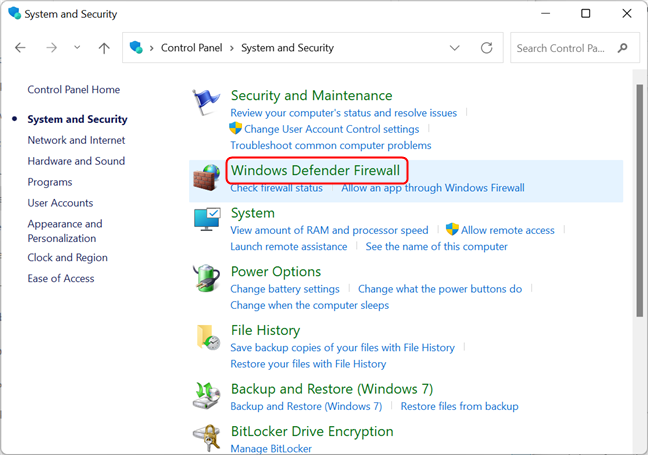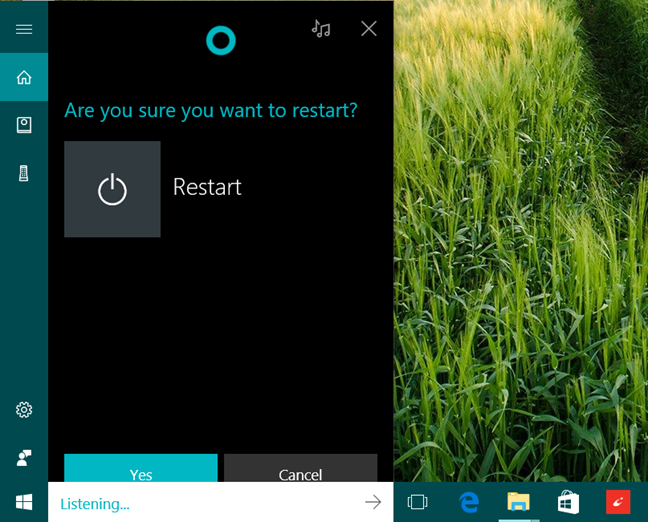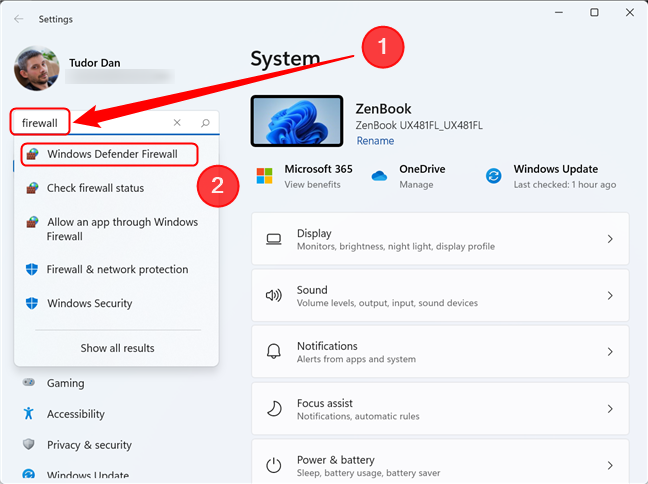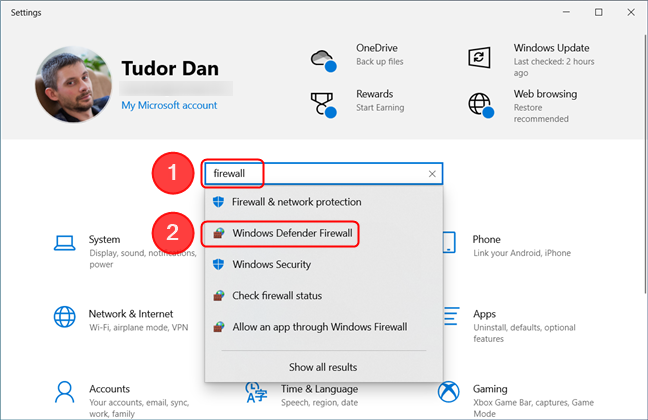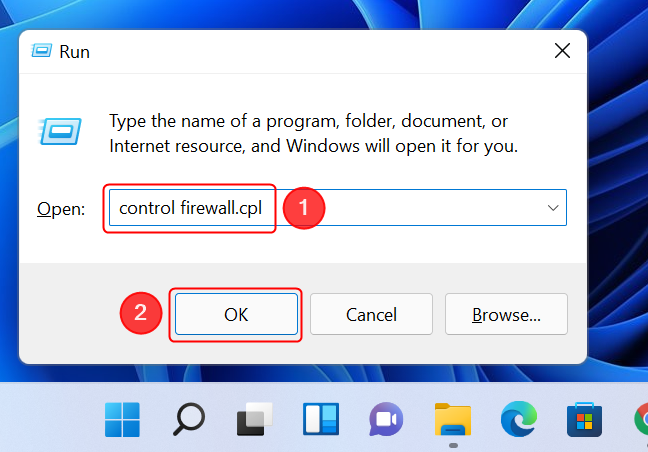Come parte della sua suite di sicurezza integrata, Windows 11 e Windows 10 offrono una potente applicazione firewall denominata Windows Defender Firewall . Sia che tu voglia disattivare Windows Firewall o semplicemente assicurarti che sia in esecuzione per proteggere il tuo PC, devi prima sapere come accedervi. Senza ulteriori indugi, vediamo tutti i metodi per aprire Windows Defender Firewall :
Contenuti
- 1. Apri Windows Defender Firewall usando la ricerca
- 2. Avviare Windows Defender Firewall utilizzando il Pannello di controllo
- 3. Apri Windows Defender Firewall utilizzando l'app Impostazioni
- 4. Avvia Windows Defender Firewall utilizzando la finestra Esegui
- 5. Utilizzare Prompt dei comandi, PowerShell o Terminale di Windows per aprire Windows Defender Firewall
- Utilizzi Windows Defender Firewall?
NOTA: questa guida copre Windows 11 e Windows 10. Se non sai quale versione di Windows hai, leggi questo tutorial: Come dire di cosa ho Windows (11 modi) .
1. Apri Windows Defender Firewall usando la ricerca
Windows Defender Firewall è un semplice strumento per la gestione delle connessioni in entrata e in uscita sul tuo dispositivo Windows. Se vuoi saperne di più sulla funzionalità, leggi questo articolo: Windows Defender Firewall con sicurezza avanzata: che cos'è? Come aprirlo? Cosa puoi farci?
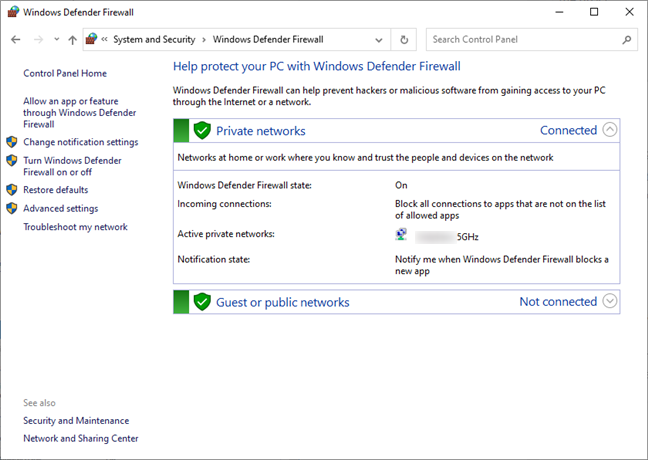
La pagina di Windows Defender Firewall
Il modo più semplice per accedere a Windows Defender Firewall è cercarlo utilizzando la funzione di ricerca in Windows. Per Windows 11, inizia premendo Windows + S sulla tastiera o facendo clic/toccando l'icona della lente di ingrandimento sulla barra delle applicazioni, quindi digita " firewall " nella casella di ricerca e infine fai clic o tocca il risultato della ricerca di Windows Defender Firewall .
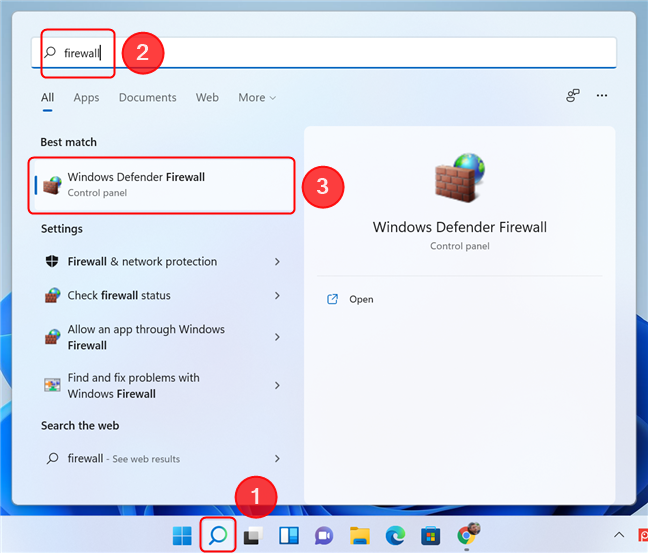
Usa Cerca in Windows 11 per aprire Windows Defender Firewall
In Windows 10, i passaggi sono simili. Premi Windows + S o digita semplicemente " firewall " nella casella di ricerca situata sulla barra delle applicazioni, quindi seleziona il risultato della ricerca di Windows Defender Firewall .
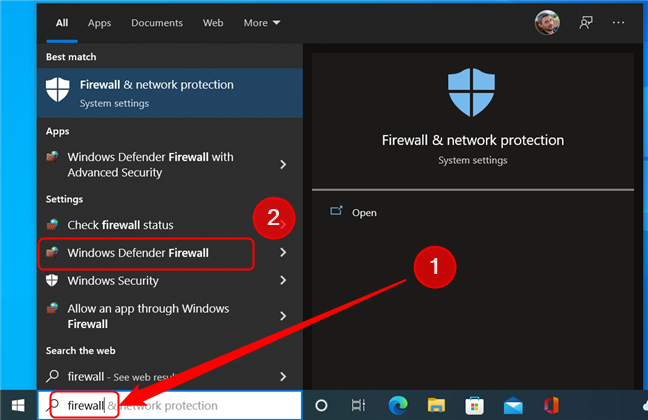
Apri Windows Defender Firewall in Windows 10 usando la funzione di ricerca
SUGGERIMENTO: puoi anche utilizzare il menu Start per avviare una ricerca. Basta aprirlo premendo il tasto Windows o facendo clic sul pulsante Start sulla barra delle applicazioni, quindi iniziare a digitare.
2. Avviare Windows Defender Firewall utilizzando il Pannello di controllo
È possibile accedere a Windows Firewall anche dal Pannello di controllo . Apri il Pannello di controllo e vai su Sistema e sicurezza . Quindi, fai clic o tocca Windows Defender Firewall .
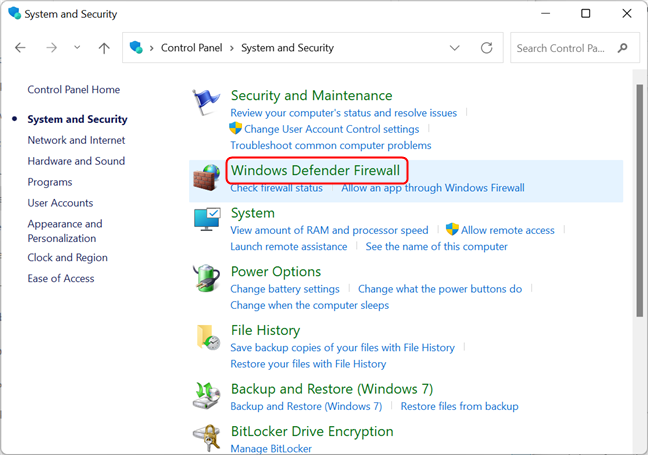
Apri Windows Defender Firewall dal Pannello di controllo
In alternativa, puoi inserire " firewall " nella casella di ricerca del Pannello di controllo situata nell'angolo in alto a destra della finestra. Quindi, nell'elenco dei risultati della ricerca, tocca o fai clic su Windows Defender Firewall .
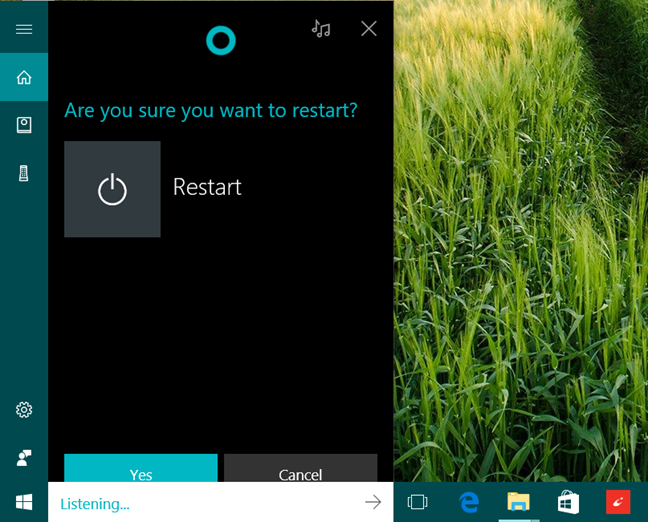
Utilizzare la casella di ricerca nel Pannello di controllo per individuare la pagina di Windows Defender Firewall
3. Apri Windows Defender Firewall utilizzando l'app Impostazioni
Puoi anche accedere alla pagina Defender Firewall aprendo l' app Impostazioni , quindi digitando " firewall" e selezionando Windows Defender Firewall nell'elenco dei risultati a discesa. Ecco come appare in Windows 11:
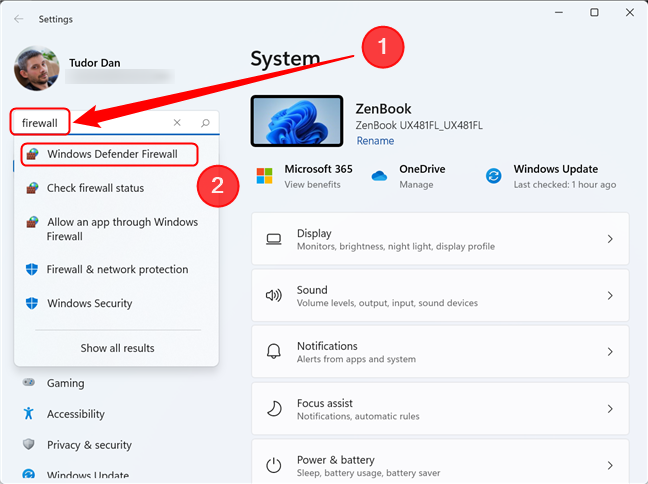
Cerca Windows Defender Firewall nell'app Impostazioni in Windows 11
In Windows 10 i passaggi sono gli stessi: apri Impostazioni e digita " firewall " nella casella di ricerca , quindi fai clic sul risultato appropriato.
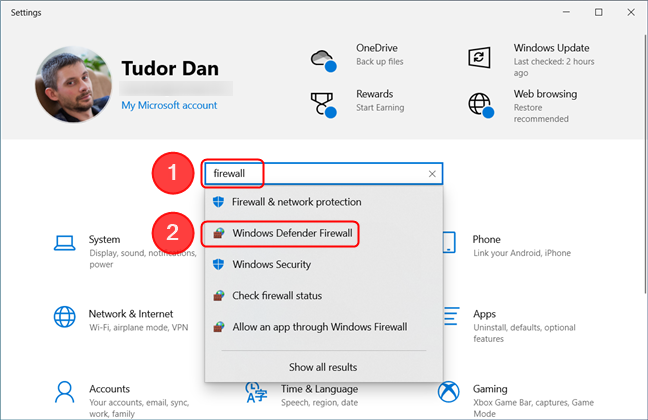
L'individuazione di Windows Defender Firewall tramite l'app Impostazioni è simile in Windows 10
4. Avvia Windows Defender Firewall utilizzando la finestra Esegui
Premi i tasti Windows + R sulla tastiera per aprire la finestra Esegui . Quindi, digita " control firewall.cpl " nel campo Apri e premi Invio o premi OK .
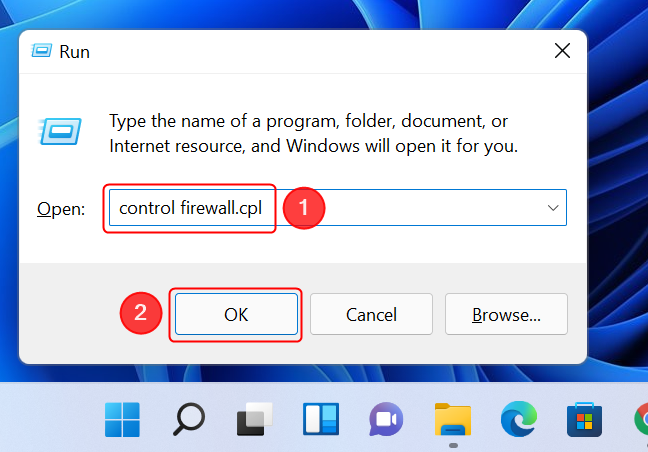
Apri Windows Defender Firewall dalla finestra Esegui
SUGGERIMENTO: Digitando " control /name Microsoft.WindowsFirewall " nel campo Apri si otterrà lo stesso risultato.
5. Utilizzare Prompt dei comandi, PowerShell o Terminale di Windows per aprire Windows Defender Firewall
Se sei un fan della riga di comando, puoi usare Prompt dei comandi , PowerShell o Terminale di Windows per aprire Windows Defender Firewall . Digita lo stesso comando di quello utilizzato nella finestra Esegui, seguito da Invio :
controllo firewall.cpl
Questo apre immediatamente la pagina di Windows Defender Firewall .

Windows Defender Firewall può essere aperto utilizzando un'interfaccia della riga di comando
Puoi anche usare il comando
controllo /nome Microsoft.WindowsFirewall
con lo stesso risultato.
Utilizzi Windows Defender Firewall?
Hai imparato cinque modi diversi per aprire Windows Defender Firewall . Prima di chiudere questo tutorial, abbiamo una domanda per te: utilizzi il firewall integrato di Windows o preferisci un'applicazione di terze parti per la gestione delle connessioni di rete? Perché? Commenta qui sotto e discutiamo.